Профілактика несправностей ноутбука
Кожен із внутрішніх компонентів системи ноутбука має свої слабкі сторони, знання яких може допомогти запобігти появі несправностей. У даній статті ви дізнаєтеся, які превентивні заходи допоможуть уникнути проблем із:
- Екраном
- Жорстким диском
- Роз’ємами та портами
- Зарядним пристроєм та акумуляторною батареєю
- Клавіатурою
- Шлейфами та кабелями
- Вентиляторами
- Корпусами
- Материнськими платами
Екран

Матриця ноутбука - одна із найпопулярніших частин пристрою для ремонту, яка пошкоджується при необережному використанні. Механічний тиск, удари та неакуратно залишені предмети на ноутбуці можуть стати основною причиною виходу з ладу матриці - дороговартісної компоненти, яка не підлягає ремонту, а лише повної заміни на нову. У деяких топових моделей ультрабуків, розробники передбачають спеціальне захисне покриття Corning Gorilla Glass, яке створює міцний шар на дисплеї, попереджаючи його псування.
Але що робити власникам ноутбуків, в яких не має жодного захисту? Дотримуватися простих правил. По-перше, для транспортування техніки необхідно використовувати спеціальні аксесуари - сумки, рюкзаки або чохли, які створені з міцних основ, мають спеціальні підкладки та кріплення, які унеможливлять вібрацію, будуть нівелювати дію ударів та зменшуватимуть тиск на пристрої у дорозі. Під час перевезення, не треба класти в одне відділення сумки і ноутбук, і, наприклад, зарядний пристрій - якщо випадково сумка буде затиснена, предмети поряд із ноутбуком також створять негативний тиск на кришку та відповідно матрицю. Аналогічно, не можна залишати сторонні предмети на клавіатурі - при необережному закритті кришки, матриця напряму буде пошкоджена затисненою ручкою, навушником чи олівцем.

Також пам’ятайте про правильний догляд за екраном. При очищенні його від пилу чи забруднень, використовуйте спеціальні засоби, а також не наносіть багато рідини на поверхню дисплея - її зайва кількість може просочитися крізь край та попасти у внутрішні шари.
Жорсткий диск

Традиційним сховищем даних для більшості ноутбуків є жорсткий диск. Навіть із появою доступних швидкісних SSD-накопичувачів, які є ударостійкими компонентами, жорсткі диски або як ще їх називають вінчестери, використовуються у великій кількості ноутбуків. Конструкція жорсткого диску передбачає рухомі частини, які у ввімкненому стані пристрою здійснюють дуже швидкі обертання для запису та зчитування даних. Відповідно при різких фізичних рухах ноутбука, будь-яка вібрація чи удари можуть спровокувати вихід жорсткого диску з ладу або його пошкодження.
У випадку із жорстким диском, найстрашніше для користувача є не стільки несправність накопичувача, як втрата збережених на ньому даних - саме відновлення інформації є складним та дороговартісним процесом, для якого майстри сервісних центрів використовують спеціальне обладнання. Для того, щоб підстрахуватися, спеціалісти радять здійснювати дублювання інформації - на зовнішні носії або використовуючи хмарні сховища даних.

Також, рекомендується перевозити ноутбук у виключеному стані, використовуючи спеціальні сумки чи рюкзаки, щоб накопичувач піддавався якомога меншим вібраціям, фізичним рухам та, головне, ударам. Щоб попередити знищення інформації треба слідкувати за роботою жорсткого диску - в сучасних ноутбуках реалізована технологія S.M.A.R.T., яка контролює вінчестер, проводить діагностику та аналізує дані, з метою запобігання зниження працездатності накопичувача та втрати інформації. У моделях, де така технологія відсутня, користувач має самостійно спостерігати за жорстким диском. “Симптоми” його пошкодження проявляються головним чином у підвисанні системи, гальмуванні її роботи та збоях. Якщо ноутбук починає при незначних навантаженнях вести себе дивно, спеціалісти рекомендують перевіряти жорсткий диск в умовах сервісного центру.
Роз’єми

Роз’єми та порти - це інтерфейси, завдяки яким до ноутбука підключається зовнішні накопичувачі, периферійні пристрої (мишки, гарнітури, мікрофони), ресівери, а також мобільні гаджети. Ноутбук може обмінюватися інформацією, підключатися до телевізорів та додаткових моніторів, а отже без роз’ємів його функціональність значно зменшується. Навіть можна сказати, що без них ноутбук не буде працювати, адже зарядний пристрій також під’єднується через відповідний роз’єм. Коли відбувається їх пошкодження, найгірший сценарій полягає у виникненні короткого замикання, від якого постраждає материнська плата та відповідно інші компоненти. Взагалі, при пошкодженні роз’єму, у спеціалістів сервісного центру не буде проблем з його заміною, якщо власник ноутбуку не буде користуватись саме даним портом у несправному стані.
Для того, щоб користування пристроєм не призвело до пошкоджень варто не перевозити пристрій із підключеною периферією - мишками, флешками, зарядним пристроєм, тощо. При тиску на ноутбук та аксесуари, роз’єм також може бути затиснений та одразу втратити працездатність. У випадку несиметричності роз’єму, наприклад, USB-порт, користувачу треба бути пильним, якщо при підключенні він відчуває опір - будь-який роз’єм не потребує зусиль для застосування. Треба перевіряти чи правильною стороною здійснюється підключення - і всі інтерфейси будуть працювати злагодженою командою.
Зарядні пристрої та акумуляторні батареї

Зарядний пристрій ноутбука - це не лише елемент, який дозволяє працювати від мережі та відновлювати заряд батареї. “Зарядка” захищає ноутбук від перепадів напруги у мережі змінного струму, стабілізуючи вхідну напругу до необхідного рівня. А отже, коли відбуваються якісь збої саме зарядний пристрій виступає “щитом” і бере на себе весь удар, втрачаючи працездатність. Часто користувачі допускають помилку, купляючи неоригінальні зарядні пристрої - пам’ятайте, що це не універсальні елементи, а тому кожен виробник створює оптимізовані саме для своєї продукції.
У сервісних центрах спеціалісти не тільки підбирають зарядні пристрої для ноутбука із необхідними параметрами, але й тестують для перевірки повної безпечності та стабільності у роботі. Не варто забувати й про те, що сам кабель зарядного пристрою може стати причиною виходу з ладу системи - переламані, із відсутньою ізоляцію, перекушені тваринами кабелі не можна використовувати, ризикуючи технікою та власним здоров’ям.
У випадку із акумуляторними батареями ситуація аналогічна - для кожного ноутбука існують свої моделі із потрібними параметрами. Більше про акумуляторні батареї, вибір та їх правильне використання ви можете дізнатися у данній статті.
Клавіатура
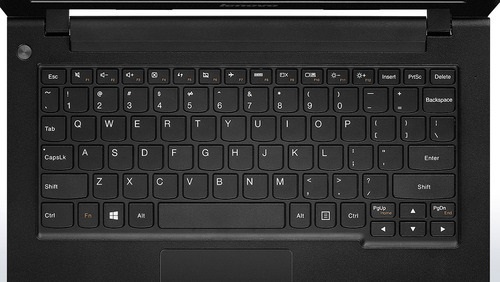
Даний елемент ноутбука постійно стикається із механічним впливом - ввід тексту, листування та будь-яке інше використання клавіатури так чи інакше пов’язане із тиском на кожну клавішу. Ноутбуки створені таким чином, що вихід клавіатури з ладу у більшості випадків несе за собою повну заміну, адже конструкція ноутбучних клавіатур складається із суцільної основи. Найчастіше, клавіатури страждають від залиття рідиною - вода, кава та інші напої при необережному вживанні за робочим столом призводить до сильного пошкодження.
Для його запобігання, користувачу слід дотримуватися правил роботи, старатися не вживати їжу та напої під час роботи та здійснювати чистку клавіатури - таким чином вона буде зберігати не тільки зовнішній вигляд, а й правильну працездатність.
У цій статті ви знайдете детальну інформацію про те, що робити при залитті пристроїв та як зменшити його негативний вплив на техніку до мінімуму.
Шлейфи та кабелі

Мало, хто замислюється, але найбільш частому пошкодженню піддається у ноутбуках шлейф, який поєднує материнську плату та матрицю. Справа в тому, що цей шлейф постійно згинається, адже матриця і плата знаходяться в окремих частинах корпусу. Тобто, кожного разу, коли користувач відкриває та закриває кришку ноутбука, даний шлейф піддається механічній дії. Звичайно, що розробники створюють даний шлейф міцним, тому він витримує високу кількість згинань, але все може нівелюватися неправильними діями користувача, зовнішніх факторів та деформації корпуса ноутбука.
Головне, що необхідно зробити користувачу - при перших проявах несправної роботи дисплею звертатися у сервісний центр. Часто користувачі шукають необхідне положення кришки, при якому матриця продовжує працювати та не звертаються за допомогою одразу. Питання полягає у тому, що несправність даного шлейфа може призвести до ушкодження материнської плати, ремонт якої часто недоцільний через високу вартість. Також, варто пам’ятати, що не слід користуватись ноутбуком, у якого пошкоджений корпус, петлі чи присутні деформації панелі.
Вентилятори

Механічний елемент, який відводить тепло від внутрішніх компонентів системи - це вентилятор. У тонких та компактних ноутбуках за охолодження усієї системи часто відповідає лише один вентилятор, а тому його доля та стан пов’язані із правильною працездатністю усієї системи. Вентилятор під час роботи зношується, прискоренню зносу сприяє запиленість приміщення, в якому використовується ноутбук та рівень завантаженості системи. Вентилятор при свій знос повідомляє нехарактерними звуками при роботі, також симптоми зниження працездатності проявляються у високих температурах компонентів - фізично навіть корпус починає грітися більше, на що потрібно звертати увагу користувачу. При несправності вентилятора може спрацьовувати система захисту - при перевищенні нормальної температури ноутбук вимкнеться, що є стовідсотковим показником непрацездатності системи охолодження.
Ремонт вентилятора та його вартість напряму залежать від його типу, яких є два - розбірний та нерозбірний. У першому випадку, вентилятор повністю буде замінений, а от у другому спеціаліст буде зважати на ступінь зносу окремих частин компонента.
Для збільшення строку експлуатації вентилятора потрібно вчасно очищувати систему від пилу, не користуватись ноутбуком на ворсистих поверхнях - ковдрах, килимах, покривалах, а також не класти увімкнений ноутбук в упаковку чи сумку, навіть на короткий період. Звичайно, що також не варто залишати ноутбук під дією прямих сонячних променів або ж високих температур.
Корпус

Корпус ноутбука у більшості випадків пошкоджується через необережне використання пристрою - падіння, удари, подряпини, збиті кути не тільки псують зовнішній вигляд гаджету, а призводять до проблем внутрішнього характеру. Користувачу треба інколи перевіряти стан зовнішнього корпусу на наявність усіх необхідних болтів, які можуть попасти усередину корпусу та пошкодити начинку, потрапивши в крильчатку вентилятора або конструкцію материнської плати. Також деформація корпусу може спричинити пошкодження шлейфів, антен бездротових модулів чи камери.
Окрім простої обережності, користувачу треба звернути увагу на метод відкриття кришки - це потрібно робити виключно за її середину, а не тримаючись за краї. Це унеможливлює розхитування кріплення, а також пошкодження шлейфа матриці.
Материнська плата

У попередніх описах несправностей, багато разів зазначалося, що найбільш дороговартісним компонентом є материнська плата. Вона є основою усієї системи, адже з нею пов’язані усі складові системи ноутбука. Типові проблеми, які виникають з материнськими платами ноутбуків - це вихід з ладу ланки живлення, пошкодження прошивки BIOS, перегрів мікросхем чіпсету чи відеокарти та пошкодження елементів, викликані механічним впливом.
Факторів, що можуть сприяти пошкодженню плати безліч, але головне, що має пам’ятати користувач - є небезпечність самостійного втручання у начинку ноутбука. Це не лише знімає гарантію з пристрою, а й може призвести до неможливості ремонту. Материнська плата вимагає не тільки спеціальних знань, а й обладнання для діагностики та відновлення роботи, тому без вагань необхідно звертатися у сервісний центр за допомогою.
Спеціалісти сервісного центру КТС допоможуть вирішити будь-яку проблему з технікою та провести необхідну профілактику для їх запобігання. Майстри швидко та оперативно продіагностують пристрій та нададуть всю необхідну інформацію про вартість ремонту. Ви можете звертатися безпосередньо у сервісний центр, який знаходиться у місті Рівному за адресою вул. Соборна 1, написати листа на адресу service@ktc.ua та зв’язатися за телефонами:
- +38 (0362) 46-02-46;
- +38 (067) 362-16-17;
- +38 (093) 177-04-49;
- 0 800 210-484.
Будьте обережні та нехай Ваша техніка працює без збоїв.